操起电脑,却突然发现没有两台电脑…有点意思…
那就用虚拟机访问主机的数据库吧,效果一样。
开始之前,先普及一下:
①Oracle的服务监听器是什么?就是实时监听Oracle主动连接和被连接的事件。(能力有限,暂且这样解释)比如我们在“开始 – ‘Oracle目录’ – ‘Net Manager’ ”看到的“地址1”,“地址2”,“地址3”就是监听器正在监听的地址。如图:
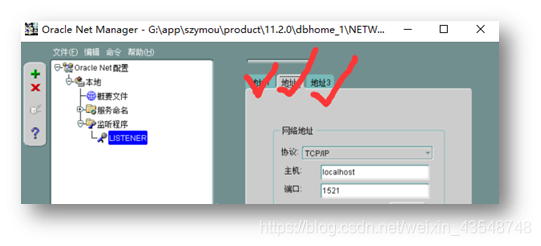
那现在开始吧!(为区分2台电脑,下面称为主机与虚拟机)
-
在主机中打开小黑窗:“开始”→搜索“cmd”。
输入命令 ipconfig ,找到电脑的局域网IP或者外网IP
如图:

-
打开“开始 —‘Oracle目录’— Net Manager”,点击“监听程序”→“LISTENER”→“添加地址”;协议:TCP/IP、主机:第一步得到的IP、端口默认1521;
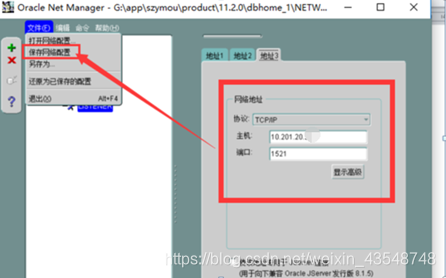
-
我们在Net Manager中添加了地址之后,需要重启监听。
为什么要重启?文末再说
右击我的电脑→“管理”→“服务”→找到Oracle***Listener这个服务,重启它。
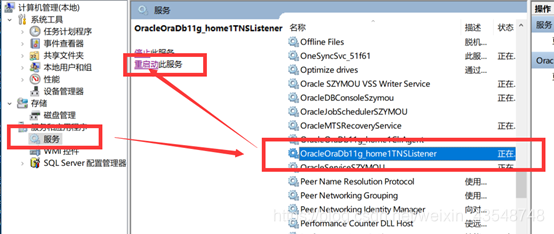
-
这时候我们使用另一台电脑(或者打开虚拟机,我这里使用虚拟机,原理都一样)
在虚拟机的小黑窗(开始→搜索“cmd”),输入ping 我们第一步在主机得到的ip。
ping成功是这样的:
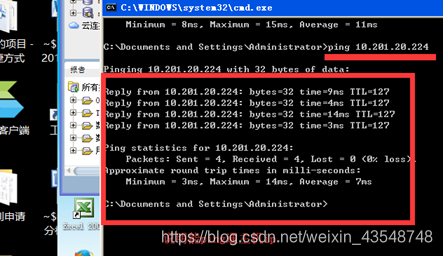
如果ping不成功的话,说明主机防火墙将虚拟机(其他不明电脑IP)隔离了,我们回到主机将防火墙全部关闭,再次在虚拟机ping主机的即可通过。接下来,在虚拟机中打开Oracle数据库管理客户端sqldeveloper.exe。
进行测试连接主机的oracle数据库:
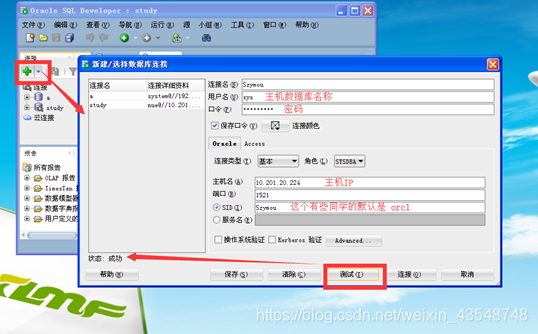
总结
其实广域网,原理一样,只是主机监听的IP不一样而已。貌似我上面的教程就是通过广域网连接的。
问题:
1.为什么添加监听的地址之后需要重启?
答 :因为我们在Net Manager添加地址之后,其监听的配置文件tnsnames.ora已将改变,但是正在运行的Oracle***Listener服务读取的仍是修改之前的tnsnames.ora文件,所以必须重启方可监听到新添加的地址。
2.可能大家会有如下一种现象:
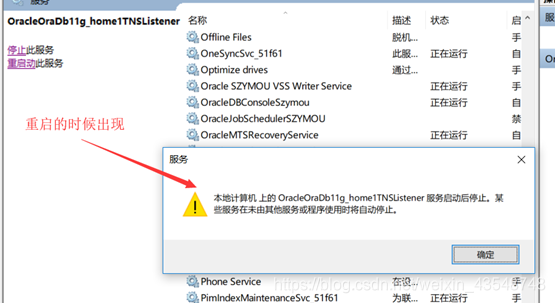
答:这是因为Net Manager里面的IP地址填错,或者不存在;
还有种原因是:在地点A添加过IP地址是可以重启服务的,但是去到地点B之后就出现上图情况,这是因为在地点A和地点B中你的电脑的IP变了。